

 Kertas Tercoreng
Kertas Tercoreng
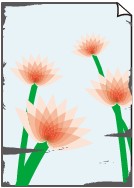 |
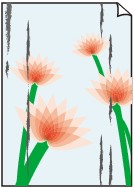 |
|
Tepi Kertas Tercoreng |
Permukaan yang Dicetak Tercoreng |

 Permukaan yang Dicetak Tergores
Permukaan yang Dicetak TergoresPemeriksaan 1: Apakah Anda telah memastikan setelan kertas dan kualitas cetak?
Pemeriksaan 2: Apakah tipe kertas yang digunakan tepat? Periksa hal berikut ini:
Periksa apakah kertas yang digunakan untuk mencetak cocok untuk tujuan pencetakan.
Ketika menjalankan Pencetakan Tanpa Tepi, pastikan bahwa kertas yang Anda gunakan cocok untuk melakukan Pencetakan Tanpa Tepi.
Jika kertas yang Anda gunakan tidak cocok untuk Pencetakan Tanpa Tepi, kualitas cetak mungkin berkurang pada bagian tepi atas dan bawah kertas.
Pemeriksaan 3: Muatkan kertas setelah membetulkan bagian yang menggulung.
Ketika menggunakan Kertas Foto Plus Semi Glossy, bahkan jika lembaran tergulung, muatkan kertas lembar per lembar. Jika Anda menggulung kertas untuk perataan, ini mungkin menyebabkan retakan pada permukaan kertas dan mengurangi kualitas cetak.
Kami menganjurkan untuk memasukkan kembali kertas yang tersisa ke dalam kemasannya dan simpan pada permukaan yang rata.
Untuk Kertas Biasa
Balikkan kertas dan muatkan kembali untuk mencetak di bagian sebaliknya.
Meninggalkan kertas yang dimuatkan ke dalam tatakan depan untuk waktu yang lama mungkin menyebabkan kertas menggulung. Dalam kasus ini, muatkan kertas dengan sisi sebaliknya menghadap ke atas. Ini mungkin dapat mengatasi masalah.
Untuk Kertas Lain
Jika gulungan di empat sudut kertas tingginya lebih dari 0,1 inci / 3 mm (A), kertas mungkin tercoreng atau mungkin tidak tersalur dengan benar. Dalam kasus tersebut, ikuti prosedur yang dijelaskan di bawah ini untuk memperbaiki gulungan kertas.
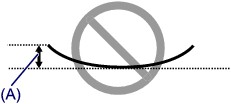
Gulung kertas pada arah yang berlawanan dengan gulungan kertas seperti yang ditunjukkan di bawah ini.
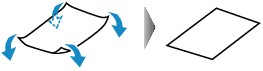
Periksa apakah kertas sekarang rata.
Kami menganjurkan pencetakan pada kertas menggulung yang telah diluruskan dilakukan lembar per lembar.
 Catatan
CatatanTergantung pada tipe media, kertas mungkin tercoreng atau mungkin tidak disalurkan dengan benar meskipun tidak menggulung ke dalam. Dalam kasus tersebut, ikuti prosedur yang dijelaskan di bawah ini untuk menggulung kertas ke luar dalam kisaran tinggi 0,1 inci / 3 mm (B) sebelum mencetak. Hal ini mungkin meningkatkan hasil cetak.
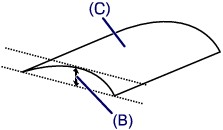
(C) Sisi pencetakan
Kami menganjurkan untuk mencetak kertas yang tergulung ke luar lembar per lembar.
Pemeriksaan 4: Atur setelan untuk mencegah abrasi kertas.
Mengatur setelan untuk mencegah abrasi kertas akan memperlebar jarak antara kepala cetak dan kertas yang dimuatkan. Jika Anda melihat abrasi bahkan dengan tipe media yang diset dengan benar untuk mencocokkan kertas yang dimuatkan, set mesin untuk mencegah abrasi kertas dengan menggunakan panel operasi atau komputer.
Kecepatan pencetakan mungkin berkurang jika Anda menerapkan setelan untuk mencegah abrasi kertas.
* Atur ulang setelan untuk tidak mencegah abrasi kertas setelah pencetakan selesai. Jika tidak, setelan ini tetap difungsikan untuk semua tugas pencetakan berikutnya.
Untuk mengeset dengan menggunakan panel operasi
Tekan tombol Pengesetan(Setup), kemudian pilih Setelan Perangkat(Device settings) dan Setelan Cetak(Print settings) dalam urutan ini, kemudian set Cegah abrasi(Prevent abrasion) ke NYALA(ON).
Untuk mengeset dengan menggunakan komputer Anda
Buka jendela pengesetan pengandar pencetak, dan pada Setelan Serasi(Custom Settings) dalam lembar Perawatan(Maintenance), pilih kotak centang Cegah abrasi kertas(Prevent paper abrasion), dan kemudian klik OK.
Untuk membuka jendela pengesetan pengandar pencetak, lihat Cara Membuka Jendela Pengesetan Pengandar Pencetak.
Pemeriksaan 5: Jika intensitas diset tinggi, kurangi setelan intensitas dan cobalah mencetak kembali.
Jika Anda menggunakan kertas biasa untuk mencetak gambar dengan intensitas yang tinggi, kertas mungkin menyerap terlalu banyak tinta dan menjadi bergelombang, mengakibatkan abrasi kertas.
Ketika mencetak dari komputer Anda
Kurangi setelan intensitas dalam pengandar pencetak dan coba pencetakan lagi.
Buka jendela pengesetan pengandar pencetak.
Pada lembar Utama(Main), pilih Manual untuk Warna/Intensitas(Color/Intensity), dan kemudian klik Set....
Seret bilah geser Intensitas(Intensity) pada lembar Pengaturan Warna(Color Adjustment) untuk mengatur intensitas.
Ketika menyalin
Pemeriksaan 6: Apakah pencetakan dijalankan melebihi area pencetakan yang dianjurkan?
Jika Anda mencetak di luar area pencetakan yang dianjurkan untuk kertas, tepi bawah kertas mungkin tercoreng dengan tinta.
Atur ukuran dokumen asli yang ada dalam perangkat lunak aplikasi Anda.
Pemeriksaan 7: Apakah kaca platen atau kaca ADF kotor?
Bersihkan kaca platen atau kaca ADF.
 Membersihkan Kaca Platen dan Penutup Dokumen
Membersihkan Kaca Platen dan Penutup Dokumen
 Catatan
CatatanJika kaca ADF kotor, goresan hitam muncul pada kertas seperti ditunjukkan di bawah ini.

Pemeriksaan 8: Apakah penggulung penyaluran kertas kotor?
Bersihkan penggulung penyaluran kertas.
 Membersihkan Penggulung Penyaluran Kertas
Membersihkan Penggulung Penyaluran Kertas
 Catatan
CatatanMembersihkan penggulung penyaluran kertas akan membuat penggulung menjadi aus, jadi lakukan prosedur ini hanya ketika diperlukan.
Pemeriksaan 9: Apakah bagian dalam mesin kotor?
Ketika melakukan pencetakan dupleks, bagian dalam mesin mungkin ternoda dengan tinta, menyebabkan hasil cetak menjadi tercoreng.
Lakukan Pembersihan Pelat Bawah untuk membersihkan bagian dalam mesin.
 Membersihkan Bagian Dalam Mesin (Pembersihan Pelat Bawah)
Membersihkan Bagian Dalam Mesin (Pembersihan Pelat Bawah)
 Catatan
CatatanUntuk mencegah agar bagian dalam mesin tidak terkena noda, set ukuran kertas dengan benar.
Pemeriksaan 10: Set waktu untuk mengeringkan permukaan yang dicetak lebih lama.
Melakukan hal ini akan memberikan waktu pengeringan lebih lama bagi permukaan cetak sehingga menghindari corengan dan goresan pada kertas.
Pastikan bahwa mesin telah dinyalakan.
Buka jendela pengesetan pengandar pencetak.
Klik tab Perawatan(Maintenance) dan kemudian Setelan Serasi(Custom Settings).
Seret bilah geser Waktu Tunggu Pengeringan Tinta(Ink Drying Wait Time) untuk mengeset waktu tunggu, dan kemudian klik OK.
Pastikan pesan dan klik OK.
Atas halaman |